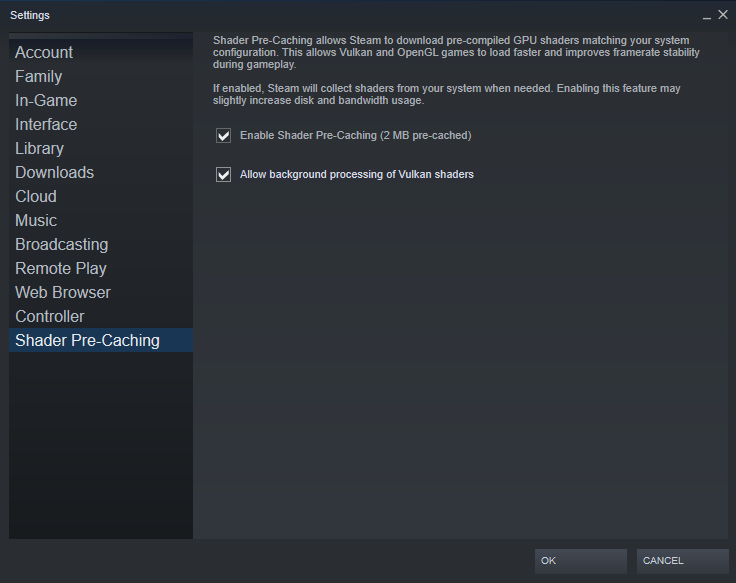Salah satu fitur yang mungkin Anda perhatikan di Steam disebut "Shader Pre-Caching", namun, fitur tersebut hanya memiliki deskripsi kecil dan mungkin agak sulit untuk dipahami. Menurut deskripsi fitur “Shader Pre-Caching memungkinkan Steam untuk mengunduh shader GPU yang telah dikompilasi sebelumnya yang cocok dengan konfigurasi sistem Anda. Ini memungkinkan game Vulkan dan OpenGL memuat lebih cepat dan meningkatkan stabilitas framerate selama bermain game. Jika diaktifkan, Steam akan mengumpulkan shader dari sistem Anda saat dibutuhkan. Mengaktifkan fitur ini mungkin sedikit meningkatkan penggunaan disk dan bandwidth.”
Shader adalah fungsi yang digunakan untuk menghitung warna piksel dalam perangkat lunak grafis seperti video game. Untuk game yang menggunakan API grafis Vulkan atau OpenGL, shader ini umumnya dikompilasi saat game pertama kali diluncurkan, di mana mereka di-cache oleh driver grafis.
Sistem "Shader Pre-Caching" Steam menganalisis perangkat keras grafis komputer Anda dan secara otomatis mengunduh dan mengkompilasi shader sebelum Anda meluncurkan game. Pendekatan ini mengurangi waktu pemuatan pertama game yang relevan, serta berpotensi meningkatkan atau menawarkan kinerja yang lebih stabil. Fitur ini datang dengan biaya sedikit bandwidth dan penggunaan hard drive.
Jelas, shader harus diunduh; selain itu, setiap kali permainan yang relevan ditutup, laporan kinerja kecil yang dianonimkan dikirim ke Steam. Dalam hal penggunaan hard drive, sebagian besar pengguna hanya melihat beberapa megabyte yang digunakan oleh fitur tersebut. Sejumlah kecil pengguna telah melaporkan beberapa gigabyte digunakan untuk shader.
Cara menonaktifkan Pra-Caching Shader
Jika Anda berada di jaringan dengan batasan data yang ketat, atau jika Anda hanya memiliki sedikit ruang penyimpanan yang tersisa, Anda mungkin ingin menonaktifkan Shader Pre-Caching. Untuk melakukannya, klik "Steam" di sudut kiri atas jendela Steam utama, lalu klik "Pengaturan" di menu tarik-turun.
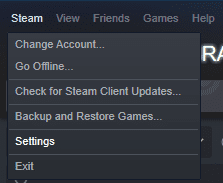
Setelah berada di pengaturan Steam, alihkan ke tab Shader Pre-Caching di bagian bawah daftar tab. Ada dua opsi "Aktifkan Shader Pre-Caching" dan "Izinkan pemrosesan latar belakang shader Vulkan". “Izinkan pemrosesan latar belakang shader Vulkan” mengonfigurasi Steam untuk memproses shader meskipun komputer Anda tidak sepenuhnya menganggur, ini dapat membantu jika Anda ingin shader melakukan pra-kompilasi saat Anda mengunduh a permainan.
Jika Anda ingin menonaktifkan Shader Pre-Caching, cukup hapus centang pada kotak centang "Enable Shader Pre-Caching". Klik "OK" di sudut kanan bawah untuk menyimpan perubahan.